Innehåll. 1 Dokumentbeskrivning 3. 2 Användarinformation 3. 3 Installations anvisning Starta upp enheten 4
|
|
|
- Jan Lindqvist
- för 7 år sedan
- Visningar:
Transkript
1 Version: 1.1 1
2 Innehåll 1 Dokumentbeskrivning 3 2 Användarinformation 3 3 Installations anvisning Starta upp enheten Sätta skärmlåskod Skapa Google konto Installera Mobileiron och ParaGå 12 4 Kontakt vid problem 17 5 Detaljerad dokumentinformation Versionslogg 18 2
3 1 Dokumentbeskrivning Manual för att installera Mobileiron. Mobileiron är ett krav för alla Stockholms Stads telefoner och surfplattor, detta för att kunna säkerställa att enheterna uppfyller Stadens krav på säkerhet. Guiden behandlar bland annat hur du aktiverar låskod, skapar ett Google konto, får tillgång till ParaGå-appen etc. Denna guide är specifikt framtagen för vikarietelefons registrering. För att kunna fullfölja registrering av en vikarieenhet så krävs att kontakt tas med Serviccentrum detta för att erhålla den registreringskod som behöver användas under registreringsprocessen, kontaktuppgifter finns längst bak i guiden. Observera att detta är en generell Android guide, detta gör att vissa bilder kan skilja sig något från din aktuella enhet. 2 Användarinformation Denna kom igång guide genomförs av dig som skall installera Mobileiron på din mobila enhet. Mobileiron är en programvara som Stockholms stad använder för att konfigurera sina enheter samt för att säkra upp företagsinformationen på enheten. Med hjälp av systemet kan man som användare även får åtkomst till bland annat interna applikationer etc. Stockholms stad önskar att användarna har senast möjliga operativ installerat på sin enhet. Vilken version man har kan kontrolleras genom att på enheten gå in på: Inställningar/Allmänt/Om enheten/android-version. Vid genomgången av kom-igång-guiden är det också en fördel om man har tillgång till ett trådlöst nätverk. Observera, att vid genomförande av steg 3.4 Installera Mobileiron och ParaGå, så skall dessa steg ske vid ett och samma tillfälle, dvs vid ett sammanhängande tidsintervall. Detta för att undvika eventuella problem framledes. Har du några frågor under installationen kan du kontakta supporten. Kontaktvägar för support finner du i slutet av denna guide. 3
4 3 Installations anvisning Följ kommande rekommendationer för att aktivera låskod, skapa Google konto, installera ParaGå-appen etc Starta upp enheten 1 2 Tryck på English för att byta språk. Scrolla ner och välj Svenska som språk. 4
5 3 4 Tryck på Börja. Om det finns tillgång till WiFi välj detta och anslut till detta, annars välj Hoppa över. 5 6 Bocka i checkrutan och välj sedan Nej tack. Tryck på Nej. 5
6 7 8 Tryck på Inte nu - Tryck på Nästa Namn behöver inte fyllas i. Tryck på pilen till höger och sedan på nästa/klar. Tryck på Nästa 6
7 11 12 Tryck på Nästa. Tryck på Avsluta Sätta skärmlåskod 2 Tryck på Kuben (nedre högra hörnet). Tryck på Inställningar. 7
8 3 4 Tryck på Låsskärm. Tryck på Skärmlås. 5 6 Tryck på PIN. Välj en 4-siffrig PIN-kod. Tryck sedan Fortsätt. Bekräfta sedan PIN-koden och tryck på OK. Tryck på hemknappen för att komma till startsidan. 8
9 3.3 Skapa Google konto 1 2 Ett Google konto behövs för att ladda ner applikationer från Play Butik, bland annat Mobileiron. Om du redan har ett Google konto, hoppa över detta kapitel och gå vidare till kapitel 3.4 Tryck på Play Butik Har du ett Google-konto: välj Befintligt och ange dina inloggningsuppgifter. Gå vidare till nästa kapitel. 2. Annars, välj Nytt. Skriv in enhetens namn, ex. Trekanten, tryck på pilen. Skriv förvaltningens namn, ex. Liljeholmen. Tryck sedan på Klar. 9
10 5 6 Välj en mailadress för Googlekontot. Förslagsvis, enhetens namn.vik1. Ex. trekanten.vik1, trekanten.vik2 osv. Tryck sedan på Klar. (Meddelande visas om adressen är upptagen och en ny måste väljas). Skapa ett lösenord till Gmail-adressen, upprepa lösenordet. Tryck sedan på Klar. 7 8 Rekommenderat är att välja, Konfigurera återställning. Detta för att ange återställningsnummer och mailadress. Fyll i mobilnummer och en återställningsmail-adress. Tryck sedan Klar. 10
11 9 10 Tryck på Pilen till höger. Tryck på Jag godkänner Skriv av texten som visas på din skärm. Tryck sedan på Pilen till höger och Klar. Tryck på Hoppa över. Tryck sedan på hemknappen för att komma till Startmenyn. 11
12 3.4 Installera Mobileiron och ParaGå 1 2 Kontakta Servicecentrum för att registrera en vikarietelefon, kontaktuppgifter finner du sist i guiden. Observera att det är viktigt att komma överens med Servicecentrum för tid då kod skall genereras, de unika koderna som skickas är enbart är giltiga i 24 timmar. Tryck på Play Butik. 3 4 Skriv in Mobileiron i sökfältet och välj sedan Mobile@work. Tryck på Installera. 12
13 5 6 Tryck på Godkänn. Tryck på Öppna. 7 8 Tryck på Or register with server URL. Skriv in server-adressen: Msync.stockholm.se Tryck på Register. 13
14 9 10 Fyll i din 6-siffriga registrerings-pin kod som du fick från Servicecentrum. Tryck på Continue. Tryck sedan på Klar Tryck på Aktivera. Bocka i checkrutan, Jag bekräftar att... Tryck sedan på Bekräfta. 14
15 13 14 Tryck på Update. Tryck på Continue Tryck på Begin. Tryck på Next. Om enheten ej är ansluten mot ett trådlöst nätverk kommer denna fråga att komma upp, välj gärna att ansluta för snabbare nedladdning. 15
16 17 18 Tryck på Configure. Fyll i en fyrasiffrig kod och bekräfta den. Tryck på Done. Denna kod kommer du att ange när du skall logga in i någon av Stadens säkra appar 19 ParaGå appen laddas hem och installeras på enheten. Installationen är nu klar. 16
17 4 Kontakt vid problem Om du stöter på problem eller behöver hjälp med inställningar i telefonen, vänligen kontakta ServiceCentrum på någon av nedan angivna kontaktytor: 17
Innehåll. 1 Dokumentbeskrivning 3. 2 Användarinformation 3. 3 Installations anvisning Starta upp enheten 4
 Version: 1.1 1 Innehåll 1 Dokumentbeskrivning 3 2 Användarinformation 3 3 Installations anvisning 4 3.1 Starta upp enheten 4 3.2 Sätta skärmlåskod 7 3.3 Skapa Google konto 9 3.4 Installera Mobileiron och
Version: 1.1 1 Innehåll 1 Dokumentbeskrivning 3 2 Användarinformation 3 3 Installations anvisning 4 3.1 Starta upp enheten 4 3.2 Sätta skärmlåskod 7 3.3 Skapa Google konto 9 3.4 Installera Mobileiron och
Innehåll. 1 Dokumentbeskrivning 3. 2 Användarinformation 3. 3 Installations anvisning 5. 3.1 Starta upp enheten 5
 Version: 1.1 1 Innehåll 1 Dokumentbeskrivning 3 2 Användarinformation 3 3 Installations anvisning 5 3.1 Starta upp enheten 5 3.2 Sätta skärmlåskod 8 3.3 Skapa Google konto 10 3.4 Installera Mobileiron
Version: 1.1 1 Innehåll 1 Dokumentbeskrivning 3 2 Användarinformation 3 3 Installations anvisning 5 3.1 Starta upp enheten 5 3.2 Sätta skärmlåskod 8 3.3 Skapa Google konto 10 3.4 Installera Mobileiron
ParaGå-guide -kommunala utförare
 ParaGå-guide -kommunala utförare Viktig information Sid. 2 Aktivera låskod på enheten Sid. 4 Skapa Google-konto Sid. 8 Installera Mobileiron och ParaGå appen Sid. 10 Genväg ParaGå Sid. 18 Support Sid.
ParaGå-guide -kommunala utförare Viktig information Sid. 2 Aktivera låskod på enheten Sid. 4 Skapa Google-konto Sid. 8 Installera Mobileiron och ParaGå appen Sid. 10 Genväg ParaGå Sid. 18 Support Sid.
ParaGå-guide - privata utförare
 ParaGå-guide - privata utförare Starta upp enheten Sid. 3 Aktivera låskod på telefonen Sid. 5 Skapa Google-konto Sid. 7 Registrera enheten via Paragåportalen Sid. 9 Installera Mobileiron & ParaGå applikationen
ParaGå-guide - privata utförare Starta upp enheten Sid. 3 Aktivera låskod på telefonen Sid. 5 Skapa Google-konto Sid. 7 Registrera enheten via Paragåportalen Sid. 9 Installera Mobileiron & ParaGå applikationen
iphone & ipad-installera mstart- kom igång manual
 Anvisningar och manualer iphone & ipad-installera mstart- kom igång manual Version: 1.4 1 Innehåll 1 Dokumentbeskrivning 3 2 Användarinformation 3 3 mstart anvisning 4 3.1 Aktivera låskod 4 3.2 Skapa Apple-ID
Anvisningar och manualer iphone & ipad-installera mstart- kom igång manual Version: 1.4 1 Innehåll 1 Dokumentbeskrivning 3 2 Användarinformation 3 3 mstart anvisning 4 3.1 Aktivera låskod 4 3.2 Skapa Apple-ID
Android (BYOD) -Installera mstart -Kom igång manual
 Android (BYOD) -Installera mstart -Kom igång manual Förutsättningar: För att ha möjlighet att synkronisera din Android enhet mot Stockholms Stads epost system krävs det att vissa delar är uppfyllda. Följande
Android (BYOD) -Installera mstart -Kom igång manual Förutsättningar: För att ha möjlighet att synkronisera din Android enhet mot Stockholms Stads epost system krävs det att vissa delar är uppfyllda. Följande
MobileIron. installationsguide för ios-enhet
 MobileIron installationsguide för ios-enhet Innehållsförteckning Generell information Aktivera lösenkodslås Ladda ner MobileIron Skapa Apple-ID Installera MobileIron Ställ in E-post Vad hanteras av AppStore
MobileIron installationsguide för ios-enhet Innehållsförteckning Generell information Aktivera lösenkodslås Ladda ner MobileIron Skapa Apple-ID Installera MobileIron Ställ in E-post Vad hanteras av AppStore
Android-app. www.bildtelefoni.net. Användarmanual 1.0. Copyright 2013 bildtelefoni.net
 Android-app Användarmanual 1.0 www.bildtelefoni.net Copyright 2013 bildtelefoni.net Fokus på tillgänglighet Med Android-appen kan alla som använder en smarttelefon eller surfplatta med Android få enkel
Android-app Användarmanual 1.0 www.bildtelefoni.net Copyright 2013 bildtelefoni.net Fokus på tillgänglighet Med Android-appen kan alla som använder en smarttelefon eller surfplatta med Android få enkel
Dagens innehåll. 1. Hantering av ipad 2. Montera fodralet 3. Uppstart av ipad 4. Skapa Apple-ID
 Dagens innehåll 1. Hantering av ipad 2. Montera fodralet 3. Uppstart av ipad 4. Skapa Apple-ID Hantering av din ipad Laddning ipaden skall vara fulladdad inför varje skoldag Vid laddning skall ipaden placeras
Dagens innehåll 1. Hantering av ipad 2. Montera fodralet 3. Uppstart av ipad 4. Skapa Apple-ID Hantering av din ipad Laddning ipaden skall vara fulladdad inför varje skoldag Vid laddning skall ipaden placeras
Kom igång med din SKY WiFi SmartPen
 Kom igång med din SKY WiFi SmartPen Se till att du har din SKY WiFi SmartPen och ditt block framför dig. Gå till Livescribes hemsida (om du skrivit ut denna guide och inte kan klicka på länken så gå till:
Kom igång med din SKY WiFi SmartPen Se till att du har din SKY WiFi SmartPen och ditt block framför dig. Gå till Livescribes hemsida (om du skrivit ut denna guide och inte kan klicka på länken så gå till:
Nedladdning av applikation för sammanträdeshandlingar via Netpublicator
 Ärendesamordning och kansli Västra Götalandsregionen 2018-11-27 Nedladdning av applikation för sammanträdeshandlingar via Netpublicator Ladda ned Sammanträdeshandlingar för nämnder/styrelser kan nås via
Ärendesamordning och kansli Västra Götalandsregionen 2018-11-27 Nedladdning av applikation för sammanträdeshandlingar via Netpublicator Ladda ned Sammanträdeshandlingar för nämnder/styrelser kan nås via
Guide för fjärråtkomst av Gigamedia IP-kamerakit
 Guide för fjärråtkomst av Gigamedia IP-kamerakit Grattis till ditt köp av ett komplett IP-kamerakit från Gigamedia. Denna guide förklarar hur du använder dig av Gigamedias kostnadsfria DDNS-tjänst för
Guide för fjärråtkomst av Gigamedia IP-kamerakit Grattis till ditt köp av ett komplett IP-kamerakit från Gigamedia. Denna guide förklarar hur du använder dig av Gigamedias kostnadsfria DDNS-tjänst för
Skapa ett Apple-ID utan kreditkort. Om du redan har ett Apple ID som du vill använda hoppa över detta steg
 Dokumentet beskriver hur du installerar MobileIron på din iphone/ipad för epostsynkning och managering av iphone/ipad. Dokumentet är skrivet för iphone med ios version 8.1.1, vilket innebär att en del
Dokumentet beskriver hur du installerar MobileIron på din iphone/ipad för epostsynkning och managering av iphone/ipad. Dokumentet är skrivet för iphone med ios version 8.1.1, vilket innebär att en del
ITS Selfservice portal. Logga in utanför kontoret. Kontaktinformation:
 ITS Selfservice portal Logga in utanför kontoret Kontaktinformation: Helpdesk@itsnordic.se 0200-38 39 00 www.itsnordic.se Innehåll 1. Installera Google Authenticator (token)... 3 2. Aktivera Google Authenticator
ITS Selfservice portal Logga in utanför kontoret Kontaktinformation: Helpdesk@itsnordic.se 0200-38 39 00 www.itsnordic.se Innehåll 1. Installera Google Authenticator (token)... 3 2. Aktivera Google Authenticator
Ladda ner och konfigurera appen
 Ladda ner och konfigurera appen Ladda ner appen via App Store/Play Butik 1 2 1 Starta appen App Store/Play Butik och klicka på Sök. 2 Skriv 3frontoffice i sökrutan och tryck på Sök. 3 Klicka på Hämta följt
Ladda ner och konfigurera appen Ladda ner appen via App Store/Play Butik 1 2 1 Starta appen App Store/Play Butik och klicka på Sök. 2 Skriv 3frontoffice i sökrutan och tryck på Sök. 3 Klicka på Hämta följt
Version lättläst. Så här använder du Legimus app. för Android
 Så här använder du Legimus app för Android Innehåll Vad är Legimus?... 3 Talsyntes... 3 Legimus webb... 3 Kom igång med appen Legimus... 4 Logga in... 4 Bokhyllan... 4 Så här söker du en talbok... 5 Ladda
Så här använder du Legimus app för Android Innehåll Vad är Legimus?... 3 Talsyntes... 3 Legimus webb... 3 Kom igång med appen Legimus... 4 Logga in... 4 Bokhyllan... 4 Så här söker du en talbok... 5 Ladda
Kom igång med Windows Phone
 1 of 12 Windows Phone Innehåll 1 Inledning... 2 2 Konfigurera flerfaktorsinloggning... 2 4 Konfigurera applikationer... 12 4.1 Mail i mobilenhet... 12 4.2 Skype i mobil enhet... 12 4.3 OneNote i mobilenhet...
1 of 12 Windows Phone Innehåll 1 Inledning... 2 2 Konfigurera flerfaktorsinloggning... 2 4 Konfigurera applikationer... 12 4.1 Mail i mobilenhet... 12 4.2 Skype i mobil enhet... 12 4.3 OneNote i mobilenhet...
INSTALLATIONSMANUAL NORDIC-SYSTEM WEBBSERVER, ios- OCH ANDROID-APP. Ver. 2.5
 INSTALLATIONSMANUAL NORDIC-SYSTEM WEBBSERVER, ios- OCH ANDROID-APP Ver. 2.5 KOM IGÅNG Kom igång NORDIC-SYSTEM WEBB-001/002 ger dig möjlighet att skapa en mängd olika funktioner, styra och programmera dina
INSTALLATIONSMANUAL NORDIC-SYSTEM WEBBSERVER, ios- OCH ANDROID-APP Ver. 2.5 KOM IGÅNG Kom igång NORDIC-SYSTEM WEBB-001/002 ger dig möjlighet att skapa en mängd olika funktioner, styra och programmera dina
Snabbstartsguide. PC, Mac, Android & ios
 Snabbstartsguide PC, Mac, Android & ios Installation på PC Gå in på Trend Micros webbplats för detaljerade systemkrav. För att ladda ned installationsprogrammet öppnar du nedladdningslänken i din Trend
Snabbstartsguide PC, Mac, Android & ios Installation på PC Gå in på Trend Micros webbplats för detaljerade systemkrav. För att ladda ned installationsprogrammet öppnar du nedladdningslänken i din Trend
Installations- och bruksanvisning för Gree Smart app: Hansol -seriens luftvärmepump med WiFi
 02/2016, ed. 1 BRUKSANVISNING Installations- och bruksanvisning för Gree Smart app: Hansol -seriens luftvärmepump med WiFi Distributör: Tillfällavägen 15 433 63 Sävedalen www.scanmont.se Tack för valet
02/2016, ed. 1 BRUKSANVISNING Installations- och bruksanvisning för Gree Smart app: Hansol -seriens luftvärmepump med WiFi Distributör: Tillfällavägen 15 433 63 Sävedalen www.scanmont.se Tack för valet
Installations- och bruksanvisning för Gree Smart app: Hansolserien luftvärmepump med WiFi
 Okt 2016 BRUKSANVISNING Installations- och bruksanvisning för Gree Smart app: Hansolserien luftvärmepump med WiFi Distributör: Tillfällavägen 15 433 63 Sävedalen www.scanmont.se Tack för valet av detta
Okt 2016 BRUKSANVISNING Installations- och bruksanvisning för Gree Smart app: Hansolserien luftvärmepump med WiFi Distributör: Tillfällavägen 15 433 63 Sävedalen www.scanmont.se Tack för valet av detta
1. Skapande av icloud-kopia Sida Återställning av icloud-kopia Sida Installation av MobileIron Sida 6-8. Hej!
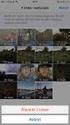 Hej! Det här är manualen för att skapa och återställa en icloud-kopia av din telefon, samt hur du installerar applikationen MobileIron. För att allt ska gå så smidigt som möjligt bör du följa manualen
Hej! Det här är manualen för att skapa och återställa en icloud-kopia av din telefon, samt hur du installerar applikationen MobileIron. För att allt ska gå så smidigt som möjligt bör du följa manualen
Bruksanvisning för VeraPlus
 Bruksanvisning för VeraPlus Börja med att installera VeraPlus Öppna förpackningen och plocka ut allt innehåll. I förpackningen finner du: Installation 1. Anslut nätverkskabeln i nätverksporten på baksidan
Bruksanvisning för VeraPlus Börja med att installera VeraPlus Öppna förpackningen och plocka ut allt innehåll. I förpackningen finner du: Installation 1. Anslut nätverkskabeln i nätverksporten på baksidan
Informationen i detta dokument bygger på att mobiltelefonen har Android version 8 eller senare.
 Installationsmanual Android 8 Xone Android 1. Om dokumentet Denna manual beskriver installation och uppstart av appen (Phoniro Care), som är byggd på Phoniros nya plattform för mobilappar, kallad Xone.
Installationsmanual Android 8 Xone Android 1. Om dokumentet Denna manual beskriver installation och uppstart av appen (Phoniro Care), som är byggd på Phoniros nya plattform för mobilappar, kallad Xone.
Lättlästa instruktioner för Samsung Galaxy Tab 3
 Lättlästa instruktioner för Samsung Galaxy Tab 3 I samarbete med: Med hjälp av de här lättlästa instruktionerna lär du dig att använda en Samsung Galaxy Tab 3 med operativsystemet Android 4.1.2. Ett operativsystem
Lättlästa instruktioner för Samsung Galaxy Tab 3 I samarbete med: Med hjälp av de här lättlästa instruktionerna lär du dig att använda en Samsung Galaxy Tab 3 med operativsystemet Android 4.1.2. Ett operativsystem
Installationsguide läsplatta
 Installationsguide läsplatta 1. Du startar läsplattan genom att hålla in på/av-knappen (power) som sitter längst upp på långsidan på läsplattan. Släcks skärmen så trycker du bara en gång nätt på på/av-knappen
Installationsguide läsplatta 1. Du startar läsplattan genom att hålla in på/av-knappen (power) som sitter längst upp på långsidan på läsplattan. Släcks skärmen så trycker du bara en gång nätt på på/av-knappen
Inloggning till Winst och installation av Java för användare med Mac
 Inloggning till Winst och installation av Java för användare med Mac Version 1.0 2014-02-24 2 (5) Innehåll 1 FÖRUTSÄTTNINGAR... 3 2 LADDA NER OCH INSTALLERA JAVA... 3 3 INLOGGNING TILL WINST MED MAC...
Inloggning till Winst och installation av Java för användare med Mac Version 1.0 2014-02-24 2 (5) Innehåll 1 FÖRUTSÄTTNINGAR... 3 2 LADDA NER OCH INSTALLERA JAVA... 3 3 INLOGGNING TILL WINST MED MAC...
Uppdatering av läsplatta och mötesapp
 1 (18) Datum 2014-03-18 Systemförvaltning W3D3 och meetings Instruktion Uppdatering av läsplatta och mötesapp Den här instruktionen visar hur du gör för att uppdatera din läsplatta. Uppdateringen är viktig
1 (18) Datum 2014-03-18 Systemförvaltning W3D3 och meetings Instruktion Uppdatering av läsplatta och mötesapp Den här instruktionen visar hur du gör för att uppdatera din läsplatta. Uppdateringen är viktig
Android-app Användarmanual 1.0
 Android-app Användarmanual 1.0 Fokus på tillgänglighet Med Android-appen kan alla som använder en smarttelefon eller surfplatta med Android få enkel tillgång till en bildtelefon. Med appen kan du sen ringa
Android-app Användarmanual 1.0 Fokus på tillgänglighet Med Android-appen kan alla som använder en smarttelefon eller surfplatta med Android få enkel tillgång till en bildtelefon. Med appen kan du sen ringa
Detta dokument innehåller instruktioner för hur du ska ställa in din ipad (ios 11) för olika ändamål
 Innehållsförteckning Läs detta först... 2 Grundläggande inställningar av ipad... 3 Inställning av epost-inställningar... 7 Skapa ett Apple-ID... 8 Skydda din ipad (rekommendation)... 10 Läs detta först
Innehållsförteckning Läs detta först... 2 Grundläggande inställningar av ipad... 3 Inställning av epost-inställningar... 7 Skapa ett Apple-ID... 8 Skydda din ipad (rekommendation)... 10 Läs detta först
Välj den översta profilen. Klicka på Radera, applikationen raderas. Klicka på hemknappen så att apparna slutar skaka
 Dokumentet beskriver hur du ersätter DME med MobileIron på din iphone/ipad för epostsynkning och managering av iphone/ipad. Dokumentet är skrivet för iphone med ios version 8.1.1, vilket innebär att en
Dokumentet beskriver hur du ersätter DME med MobileIron på din iphone/ipad för epostsynkning och managering av iphone/ipad. Dokumentet är skrivet för iphone med ios version 8.1.1, vilket innebär att en
Salusfin s intelligenta värme kontroll: Installationsguiden
 Salusfin s intelligenta värme kontroll: Installationsguiden Du hittar detaljerade instruktioner på våra supportsidor angående alla steg som ska utföras under installationen. Under supportsidorna hittas
Salusfin s intelligenta värme kontroll: Installationsguiden Du hittar detaljerade instruktioner på våra supportsidor angående alla steg som ska utföras under installationen. Under supportsidorna hittas
MobileIron Uppdaterad
 Stadsledningsförvaltningen IT-avdelningen Hanterad ipad via MobileIron Uppdaterad 2016-05-23 Hanterad ipad via MobileIron Sida 1 av 14 Innehåll 1. Installation av befintlig ipad... 3 2. Installation av
Stadsledningsförvaltningen IT-avdelningen Hanterad ipad via MobileIron Uppdaterad 2016-05-23 Hanterad ipad via MobileIron Sida 1 av 14 Innehåll 1. Installation av befintlig ipad... 3 2. Installation av
Användarmanual Legimus för. Android
 Användarmanual Legimus för Android Innehåll Användarmanual Legimus för Android... 1 Vad är Legimus?... 3 Legimus webb... 3 Kom igång... 4 Inloggning... 4 Bokhyllan... 4 Sök en talbok... 4 Ladda ner taltidningar...
Användarmanual Legimus för Android Innehåll Användarmanual Legimus för Android... 1 Vad är Legimus?... 3 Legimus webb... 3 Kom igång... 4 Inloggning... 4 Bokhyllan... 4 Sök en talbok... 4 Ladda ner taltidningar...
Guide TES-Mobil. BYOD för externa utförare. Örebro kommun 2015-09-14 orebro.se
 Guide TES-Mobil BYOD för externa utförare Örebro kommun 2015-09-14 orebro.se 2 DE TES-MOBIL Innehåll Kravspecifikation:... 3 Installation av Airwatch Container och CareApp... 3 Självserviceportal... 18
Guide TES-Mobil BYOD för externa utförare Örebro kommun 2015-09-14 orebro.se 2 DE TES-MOBIL Innehåll Kravspecifikation:... 3 Installation av Airwatch Container och CareApp... 3 Självserviceportal... 18
Roth Touchline + app till Android och ios
 till Android och ios Användarmanual Living full of energy 1/7 Lycka till med din nya Roth Touchline+ app Roth Touchline+ app för Android och ios ger dig möjlighet att reglera ditt Roth Touchline golvvärmesystem
till Android och ios Användarmanual Living full of energy 1/7 Lycka till med din nya Roth Touchline+ app Roth Touchline+ app för Android och ios ger dig möjlighet att reglera ditt Roth Touchline golvvärmesystem
Texttelefoni.se. En förmedlingstjänst från PTS. Informationsbroschyr och användarmanual för mobilappar
 Texttelefoni.se En förmedlingstjänst från PTS Informationsbroschyr och användarmanual för mobilappar Innehåll ALLMÄN INFORMATION Introduktion 3 Mobilapp för smarta telefoner eller surfplatta 3 Ladda ner
Texttelefoni.se En förmedlingstjänst från PTS Informationsbroschyr och användarmanual för mobilappar Innehåll ALLMÄN INFORMATION Introduktion 3 Mobilapp för smarta telefoner eller surfplatta 3 Ladda ner
ANVÄNDARMANUAL HUR INSTALLERAR JAG MOBILEPASS PÅ MIN TELEFON ELLER DATOR
 ANVÄNDARMANUAL HUR INSTALLERAR JAG MOBILEPASS PÅ MIN TELEFON ELLER DATOR Dokumentet beskriver hur anställda på Region Halland, samt externa samarbetspartners, installera sin MobilePASS app. Utfärdat av:
ANVÄNDARMANUAL HUR INSTALLERAR JAG MOBILEPASS PÅ MIN TELEFON ELLER DATOR Dokumentet beskriver hur anställda på Region Halland, samt externa samarbetspartners, installera sin MobilePASS app. Utfärdat av:
KOM IGÅNG MED DIN IPHONE GUIDE
 KOM IGÅNG MED DIN IPHONE GUIDE JSC IT-PARTNER Lerbacksgatan 13 571 38 NÄSSJÖ Tfn: 0380-55 65 00 Support: 0380-55 65 02 Ställ in din iphone Läs om hur du ställer in din Iphone. Först börjar du med att kolla
KOM IGÅNG MED DIN IPHONE GUIDE JSC IT-PARTNER Lerbacksgatan 13 571 38 NÄSSJÖ Tfn: 0380-55 65 00 Support: 0380-55 65 02 Ställ in din iphone Läs om hur du ställer in din Iphone. Först börjar du med att kolla
MANUAL MOBIL KLINIK APP 2.2
 MANUAL MOBIL KLINIK APP 2.2 Innehåll Innan appen tas i bruk 2 Registrera besök manuellt 6 Dokumentera besöket 7 Registrera besök med NFC-tagg 7 Planera nytt besök 9 Avboka besök 10 Patienter 10 Anteckningar
MANUAL MOBIL KLINIK APP 2.2 Innehåll Innan appen tas i bruk 2 Registrera besök manuellt 6 Dokumentera besöket 7 Registrera besök med NFC-tagg 7 Planera nytt besök 9 Avboka besök 10 Patienter 10 Anteckningar
Användardokumentation Unit4-appar för Android - Attestering
 2017-03-17 1 (6) Användardokumentation Författare: Jenny Klein Användardokumentation Unit4-appar för Android - Attestering 1 Inledning Denna användardokumentation även kallad lathund används att ge kort
2017-03-17 1 (6) Användardokumentation Författare: Jenny Klein Användardokumentation Unit4-appar för Android - Attestering 1 Inledning Denna användardokumentation även kallad lathund används att ge kort
BRUKSANVISNING. För Gree+ appen för pumpar med inbyggd wifi. Distributör: Gree v.2. Tillfällavägen Sävedalen
 Gree+ 1804 v.2 BRUKSANVISNING För Gree+ appen för pumpar med inbyggd wifi Distributör: Tillfällavägen 15 433 63 Sävedalen www.scanmont.se Tack för att du valde denna klimatanläggning. Läs noga igenom bruksanvisningen
Gree+ 1804 v.2 BRUKSANVISNING För Gree+ appen för pumpar med inbyggd wifi Distributör: Tillfällavägen 15 433 63 Sävedalen www.scanmont.se Tack för att du valde denna klimatanläggning. Läs noga igenom bruksanvisningen
Lättlästa instruktioner för Samsung Galaxy Tab 3
 Lättlästa instruktioner för Samsung Galaxy Tab 3 I samarbete med: Med hjälp av de här lättlästa instruktionerna lär du dig att använda en Samsung Galaxy Tab 3 med operativsystemet Android 4.1.2. Ett operativsystem
Lättlästa instruktioner för Samsung Galaxy Tab 3 I samarbete med: Med hjälp av de här lättlästa instruktionerna lär du dig att använda en Samsung Galaxy Tab 3 med operativsystemet Android 4.1.2. Ett operativsystem
Användarmanual Legimus för
 Användarmanual Legimus för Iphone och Ipad Version 3 Innehåll Användarmanual Legimus för Iphone och Ipad... 1 Vad är Legimus?... 3 Legimus webb... 3 Kom igång... 4 Inloggning... 4 Bokhyllan... 4 Sök en
Användarmanual Legimus för Iphone och Ipad Version 3 Innehåll Användarmanual Legimus för Iphone och Ipad... 1 Vad är Legimus?... 3 Legimus webb... 3 Kom igång... 4 Inloggning... 4 Bokhyllan... 4 Sök en
Lättlästa instruktioner för pekplattan Samsung Galaxy Tab 3
 Lättlästa instruktioner för pekplattan Samsung Galaxy Tab 3 I samarbete med: December 2014 Lättlästa instruktioner för hur du använder en Samsung Galaxy Tab 3 med operativsystemet Android 4.1.2. Samsung
Lättlästa instruktioner för pekplattan Samsung Galaxy Tab 3 I samarbete med: December 2014 Lättlästa instruktioner för hur du använder en Samsung Galaxy Tab 3 med operativsystemet Android 4.1.2. Samsung
O365- Konfigurering av SmartPhone efter flytt till Office 365 alt ny installation
 O365- Konfigurering av SmartPhone efter flytt till Office 365 alt ny installation Denna guide är avsedd att hjälpa användare vars epost har blivit flyttad till Exchange Online och Office 365, samt för
O365- Konfigurering av SmartPhone efter flytt till Office 365 alt ny installation Denna guide är avsedd att hjälpa användare vars epost har blivit flyttad till Exchange Online och Office 365, samt för
Så delar du filer. utan att bli övervakad LAJKA-GUIDE
 Så delar du filer utan att bli övervakad 7 Gratisalternativ till dyra molntjänster 7 Skyddar dig mot NSA-spioneri 7 Så funkar Bittorrent Sync. Dela filer utan att bli övervakad Tycker du att nätdiskar
Så delar du filer utan att bli övervakad 7 Gratisalternativ till dyra molntjänster 7 Skyddar dig mot NSA-spioneri 7 Så funkar Bittorrent Sync. Dela filer utan att bli övervakad Tycker du att nätdiskar
Innehåll Dokumentbeskrivning Användarinformation Utskrift av e-post Kontakt vid problem Detaljerad dokumentinformation
 Innehåll 1 Dokumentbeskrivning 2 2 Användarinformation 2 3 Utskrift av e-post 3 3.1 Utskrift av exempelvis en bild 3 3.2 Skriva ut e-post med el. utan bilaga 3 3.3 Hur Utskrift av e-post kan användas på
Innehåll 1 Dokumentbeskrivning 2 2 Användarinformation 2 3 Utskrift av e-post 3 3.1 Utskrift av exempelvis en bild 3 3.2 Skriva ut e-post med el. utan bilaga 3 3.3 Hur Utskrift av e-post kan användas på
ios-appen www.bildtelefoni.net Användarmanual 1.0 Copyright 2013 bildtelefoni.net
 ios-appen Användarmanual 1.0 www.bildtelefoni.net Copyright 2013 bildtelefoni.net 1 Fokus på tillgänglighet Med ios-appen kan alla som använder en iphone eller ipad med ios operativsystem få enkel tillgång
ios-appen Användarmanual 1.0 www.bildtelefoni.net Copyright 2013 bildtelefoni.net 1 Fokus på tillgänglighet Med ios-appen kan alla som använder en iphone eller ipad med ios operativsystem få enkel tillgång
Handbok för Google Cloud Print
 Handbok för Google Cloud Print Information om Google Cloud Print Utskrifter med Google Cloud Print Bilaga Innehåll Handbokens användning... 2 Symboler i handboken... 2 Friskrivningsklausul... 2 1. Information
Handbok för Google Cloud Print Information om Google Cloud Print Utskrifter med Google Cloud Print Bilaga Innehåll Handbokens användning... 2 Symboler i handboken... 2 Friskrivningsklausul... 2 1. Information
ANVÄNDARMANUAL HUR INSTALLERAR JAG MOBILEPASS PÅ MIN TELEFON ELLER DATOR
 ANVÄNDARMANUAL HUR INSTALLERAR JAG MOBILEPASS PÅ MIN TELEFON ELLER DATOR Dokumentet beskriver hur anställda på Region Halland, samt externa samarbetspartners, installera sin MobilePASS app. Utfärdat av:
ANVÄNDARMANUAL HUR INSTALLERAR JAG MOBILEPASS PÅ MIN TELEFON ELLER DATOR Dokumentet beskriver hur anställda på Region Halland, samt externa samarbetspartners, installera sin MobilePASS app. Utfärdat av:
Xerox App Gallery App Snabbstartsguide. För användning med Xerox ConnectKey Technology-aktiverade multifunktionsskrivare (MFPs) 702P03997
 Xerox App Gallery App Snabbstartsguide 702P03997 För användning med Xerox ConnectKey Technology-aktiverade multifunktionsskrivare (MFPs) Använd Appen Xerox App Gallery för att hitta Appar som ger nya egenskaper
Xerox App Gallery App Snabbstartsguide 702P03997 För användning med Xerox ConnectKey Technology-aktiverade multifunktionsskrivare (MFPs) Använd Appen Xerox App Gallery för att hitta Appar som ger nya egenskaper
Allmän information ITS Fjärrskrivbord
 ITS fjärrskrivbord Allmän information ITS Fjärrskrivbord I den här pärmen hittar du instruktioner för hur du loggar in på fjärrskrivbordet, både från ditt kontor och när du jobbar någon annanstans. Du
ITS fjärrskrivbord Allmän information ITS Fjärrskrivbord I den här pärmen hittar du instruktioner för hur du loggar in på fjärrskrivbordet, både från ditt kontor och när du jobbar någon annanstans. Du
Handledning Tidsvar Android Applikation Version 1.1. Kom igång. 1.1 Nedladdning av applikationen från Android Market/Google Play
 Handledning Tidsvar Android Applikation Version 1.1 Kom igång 1.1 Nedladdning av applikationen från Android Market/Google Play Gå in på Android market och sök på Tidsvar i ett ord. Appen identifieras genom
Handledning Tidsvar Android Applikation Version 1.1 Kom igång 1.1 Nedladdning av applikationen från Android Market/Google Play Gå in på Android market och sök på Tidsvar i ett ord. Appen identifieras genom
Vad är Atea Register? Hur navigerar jag till Atea Register? Manualens syfte
 Innehåll Vad är Atea Register?... 2 Hur navigerar jag till Atea Register?... 2 Manualens syfte... 2 Skapa användare... 3 Lägg till applikationen Atea Register på hemskärmen... 6 ios... 6 Android... 7 Logga
Innehåll Vad är Atea Register?... 2 Hur navigerar jag till Atea Register?... 2 Manualens syfte... 2 Skapa användare... 3 Lägg till applikationen Atea Register på hemskärmen... 6 ios... 6 Android... 7 Logga
Logga in och få hela bilden!
 Logga in och få hela bilden! Varför läsa digitalt? Din prenumeration på Länstidningen innehåller så mycket mer än papperstidningen. Genom att logga in på nyhetssajten LT.se får du ut maximalt av din prenumeration
Logga in och få hela bilden! Varför läsa digitalt? Din prenumeration på Länstidningen innehåller så mycket mer än papperstidningen. Genom att logga in på nyhetssajten LT.se får du ut maximalt av din prenumeration
Så här använder du Legimus app för Iphone och Ipad
 Så här använder du Legimus app för Iphone och Ipad Innehåll Vad är Legimus?... 3 Legimus webb... 3 Kom igång med appen Legimus... 4 Logga in... 4 Bokhyllan... 5 Så här söker du en talbok... 5 Ladda ner
Så här använder du Legimus app för Iphone och Ipad Innehåll Vad är Legimus?... 3 Legimus webb... 3 Kom igång med appen Legimus... 4 Logga in... 4 Bokhyllan... 5 Så här söker du en talbok... 5 Ladda ner
Uppkoppling med Pulse Secure och Symantec VIP Access
 Uppkoppling med Pulse Secure och Symantec VIP Access Symantec VIP Access och Pulse Secure behövs för inloggning till SFV s nätverk utifrån. Tänk på att hastigheten avgörs av din internetuppkoppling du
Uppkoppling med Pulse Secure och Symantec VIP Access Symantec VIP Access och Pulse Secure behövs för inloggning till SFV s nätverk utifrån. Tänk på att hastigheten avgörs av din internetuppkoppling du
Rekonditionering. Memoplanner Medium. Art.nr Rev B SE
 Instruktion Rekonditionering Memoplanner Medium Art.nr 462851 Rev B SE Innehållsförteckning 1. Inledning... 3 1.1 Viktig information... 3 1.2 Memoplanner-licens... 3 1.3 Förlängning av licensen... 3 2
Instruktion Rekonditionering Memoplanner Medium Art.nr 462851 Rev B SE Innehållsförteckning 1. Inledning... 3 1.1 Viktig information... 3 1.2 Memoplanner-licens... 3 1.3 Förlängning av licensen... 3 2
Handi5 SW Demo. Installationsanvisningar. Rev H SE
 Bruksanvisning Handi5 SW Demo Installationsanvisningar Rev H SE 2 1. Inledning I det här dokumentet ges en generell beskrivning av hur man installerar en demoversion av Handi5 SW. Bilderna visar hur det
Bruksanvisning Handi5 SW Demo Installationsanvisningar Rev H SE 2 1. Inledning I det här dokumentet ges en generell beskrivning av hur man installerar en demoversion av Handi5 SW. Bilderna visar hur det
Smart Clock. Du kan även ladda ner en PDF manual på box850.com, välj Smart Clock och tryck på Nerladdning.
 Smart Clock Du kan även ladda ner en PDF manual på box850.com, välj Smart Clock och tryck på Nerladdning. 1 av 12 I förpackningen: Smart Clock kamera, manual, USB strömadapter, USB kabel ÖVERSIKT KAMERA:
Smart Clock Du kan även ladda ner en PDF manual på box850.com, välj Smart Clock och tryck på Nerladdning. 1 av 12 I förpackningen: Smart Clock kamera, manual, USB strömadapter, USB kabel ÖVERSIKT KAMERA:
Version 1.6 Utfärdare Anton Lundin
 1 of 14 Innehåll 1 Inledning... 2 2 Konfigurera flerfaktorsinloggning... 2 3 Registrera enhet i Intune... 4 4 Konfigurera applikationer... 7 4.1 Mail i mobil enhet... 7 4.2 Skype i mobil enhet... 8 4.3
1 of 14 Innehåll 1 Inledning... 2 2 Konfigurera flerfaktorsinloggning... 2 3 Registrera enhet i Intune... 4 4 Konfigurera applikationer... 7 4.1 Mail i mobil enhet... 7 4.2 Skype i mobil enhet... 8 4.3
Så här använder du Intelligent VOICE
 Så här använder du Intelligent VOICE Innehåll 1. Innan du börjar: Kompatibilitet med smartphone... 2 2. Multimedieenhetskonfiguration: Välja Smartphone OS... 3 3. Inställningar för Bluetooth-hopparning...
Så här använder du Intelligent VOICE Innehåll 1. Innan du börjar: Kompatibilitet med smartphone... 2 2. Multimedieenhetskonfiguration: Välja Smartphone OS... 3 3. Inställningar för Bluetooth-hopparning...
Koppla din Gavlenetmail till mobilen/surfplattan
 Koppla din Gavlenetmail till mobilen/surfplattan Vill du använda din Gavlenetmail på din mobil eller surfplatta? För tillfället stödjer våra mailservrar enbart mottagande av mail till mobil/surfplatta,
Koppla din Gavlenetmail till mobilen/surfplattan Vill du använda din Gavlenetmail på din mobil eller surfplatta? För tillfället stödjer våra mailservrar enbart mottagande av mail till mobil/surfplatta,
Västerviks kommuns E-portal
 Västerviks kommuns E-portal Inledning Genom E-portalen får du åtkomst till vissa program och funktioner i kommunens IT-miljö utan att vara ansluten till kommunens interna nätverk. E-portalen är en säker
Västerviks kommuns E-portal Inledning Genom E-portalen får du åtkomst till vissa program och funktioner i kommunens IT-miljö utan att vara ansluten till kommunens interna nätverk. E-portalen är en säker
Installation/första start av DEP-ansluten ios-enhet
 Pages / Lasse Carlestam Installation/första start av DEP-ansluten ios-enhet Created by Lars Carlestam (larsc), last modified just a moment ago Innehållsförteckning: Inledning Första start och grundinstallation
Pages / Lasse Carlestam Installation/första start av DEP-ansluten ios-enhet Created by Lars Carlestam (larsc), last modified just a moment ago Innehållsförteckning: Inledning Första start och grundinstallation
Manual Medomotion-appen
 Steg 1: Skapa konto Ladda ner appen på din mobiltelefon antingen via Google Play eller AppStore beroende på om du har en Android eller Iphone. Appen fungerar för båda systemen. För att hitta appen sök
Steg 1: Skapa konto Ladda ner appen på din mobiltelefon antingen via Google Play eller AppStore beroende på om du har en Android eller Iphone. Appen fungerar för båda systemen. För att hitta appen sök
Snabbstartsguide. PC, Mac, ios & Android
 Snabbstartsguide PC, Mac, ios & Android Installation på PC Se filen Viktigt på installationsskivan eller Trend Micros webbplats för utförliga systemkrav. Om du stöter på svårigheter under installationen
Snabbstartsguide PC, Mac, ios & Android Installation på PC Se filen Viktigt på installationsskivan eller Trend Micros webbplats för utförliga systemkrav. Om du stöter på svårigheter under installationen
Användardokumentation Unit4-appar för Android - Tidrapportering
 2017-03-17 1 (5) Användardokumentation Författare: Jenny Klein Användardokumentation Unit4-appar för Android - Tidrapportering 1 Inledning Denna användardokumentation även kallad lathund används att ge
2017-03-17 1 (5) Användardokumentation Författare: Jenny Klein Användardokumentation Unit4-appar för Android - Tidrapportering 1 Inledning Denna användardokumentation även kallad lathund används att ge
Dialect Unified. Användarmanual mobilapplikation ios
 Dialect Unified Användarmanual mobilapplikation ios Med Dialect Unified Mobilapplikation når du växelns centrala funktioner direkt i din mobiltelefon. Du kan sätta hänvisningar, logga in och ut ur grupper
Dialect Unified Användarmanual mobilapplikation ios Med Dialect Unified Mobilapplikation når du växelns centrala funktioner direkt i din mobiltelefon. Du kan sätta hänvisningar, logga in och ut ur grupper
iphone/ipad Snabbguide för anställda på HB
 iphone/ipad Snabbguide för anställda på HB Innehållsförteckning: Första uppstarten... 1 Apple-ID... 1 Hitta min iphone... 1 Trådlöst nätverk (Wi-Fi)... 2 Kalender, E-post & Kontakter... 3 GW-Sync konfiguration...
iphone/ipad Snabbguide för anställda på HB Innehållsförteckning: Första uppstarten... 1 Apple-ID... 1 Hitta min iphone... 1 Trådlöst nätverk (Wi-Fi)... 2 Kalender, E-post & Kontakter... 3 GW-Sync konfiguration...
Smart Dock. Du kan även ladda ner en PDF manual på box850.com, välj Smart Dock och tryck på Nerladdning.
 Smart Dock Du kan även ladda ner en PDF manual på box850.com, välj Smart Dock och tryck på Nerladdning. 1 av 12 I förpackningen: Smart Dock kamera, manual, USB strömadapter ÖVERSIKT KAMERA: Blå LED Röd
Smart Dock Du kan även ladda ner en PDF manual på box850.com, välj Smart Dock och tryck på Nerladdning. 1 av 12 I förpackningen: Smart Dock kamera, manual, USB strömadapter ÖVERSIKT KAMERA: Blå LED Röd
Handi5 SW Demo. Installationsanvisningar. Rev E SE
 Bruksanvisning Handi5 SW Demo Installationsanvisningar Rev E SE 2 1. Inledning I det här dokumentet ges en generell beskrivning av hur man installerar en demoversion av Handi5 SW. Bilderna visar hur det
Bruksanvisning Handi5 SW Demo Installationsanvisningar Rev E SE 2 1. Inledning I det här dokumentet ges en generell beskrivning av hur man installerar en demoversion av Handi5 SW. Bilderna visar hur det
ANVÄNDARMANUAL HUR INSTALLERA JAG MOBILEPASS PÅ MIN TELEFON ELLER WINDOWS DATOR
 ANVÄNDARMANUAL HUR INSTALLERA JAG MOBILEPASS PÅ MIN TELEFON ELLER WINDOWS DATOR Dokumentet beskriver hur anställda på Region Halland, samt externa samarbetspartners, installera sin MobilePASS app. Utfärdat
ANVÄNDARMANUAL HUR INSTALLERA JAG MOBILEPASS PÅ MIN TELEFON ELLER WINDOWS DATOR Dokumentet beskriver hur anställda på Region Halland, samt externa samarbetspartners, installera sin MobilePASS app. Utfärdat
Version 1.9.2a. Tidrapportering med ctimesheet på Android
 Version 1.9.2a Tidrapportering med ctimesheet på Android Installation I tidrapporten på webben finns en ikon som heter Mobile. Klicka på ikonen. En sida öppnas och du kan här välja mellan automatisk eller
Version 1.9.2a Tidrapportering med ctimesheet på Android Installation I tidrapporten på webben finns en ikon som heter Mobile. Klicka på ikonen. En sida öppnas och du kan här välja mellan automatisk eller
Kom igång med Telia Touchpoint App. Din guide till installation och användning av de viktigaste funktionerna. TSP-3719_2-1505
 Kom igång med Telia Touchpoint App Din guide till installation och användning av de viktigaste funktionerna. TSP-3719_2-1505 Installera Här får du en enkel guide till hur du installerar Touchpoint App
Kom igång med Telia Touchpoint App Din guide till installation och användning av de viktigaste funktionerna. TSP-3719_2-1505 Installera Här får du en enkel guide till hur du installerar Touchpoint App
Kom igång med Dagboken i fyra enkla steg
 Kom igång med Dagboken i fyra enkla steg Prova GRATIS månad på picturemylife.se PictureMyLifes Dagbok är en digital kontaktbok för barn, unga och vuxna med behov av kognitivt stöd. I Dagboken laddar man
Kom igång med Dagboken i fyra enkla steg Prova GRATIS månad på picturemylife.se PictureMyLifes Dagbok är en digital kontaktbok för barn, unga och vuxna med behov av kognitivt stöd. I Dagboken laddar man
Instruktion: Trådlöst utbildningsnät orebro-utbildning
 Instruktion: Trådlöst utbildningsnät orebro-utbildning Sida 2 av 19 Innehållsförteckning 1 Inledning... 3 2 Så ansluter du till nätverket orebro-utbildning... 4 2.1 Allmän information:... 4 2.2 Enkel anslutning
Instruktion: Trådlöst utbildningsnät orebro-utbildning Sida 2 av 19 Innehållsförteckning 1 Inledning... 3 2 Så ansluter du till nätverket orebro-utbildning... 4 2.1 Allmän information:... 4 2.2 Enkel anslutning
INSTALLATION AV VITEC MÄKLARSYSTEM
 INSTALLATION AV VITEC MÄKLARSYSTEM Studentversion september 2013 Innehållsförteckning 1. Installera VITEC Mäklarsystem... 2 2. Läs noga igenom manualen... 2 3. Systemkrav... 2 4. Kundservice/Teknisk support...
INSTALLATION AV VITEC MÄKLARSYSTEM Studentversion september 2013 Innehållsförteckning 1. Installera VITEC Mäklarsystem... 2 2. Läs noga igenom manualen... 2 3. Systemkrav... 2 4. Kundservice/Teknisk support...
Manual Ianseo Scorekeeper Lite
 Manual Ianseo Scorekeeper Lite Startinstruktioner Ianseo Scorekeeper Detta nätverk är endast till för de tävlande och inte anslutet till Internet Publiken SKA inte använda sig av detta nätverk. Enheten/Telefonen
Manual Ianseo Scorekeeper Lite Startinstruktioner Ianseo Scorekeeper Detta nätverk är endast till för de tävlande och inte anslutet till Internet Publiken SKA inte använda sig av detta nätverk. Enheten/Telefonen
Användarmanual Legimus för Iphone och Ipad. Version 1.0
 Användarmanual Legimus för Iphone och Ipad Version 1.0 Innehåll Vad är Legimus?... 3 Utveckling av appen... 3 Kom igång... 3 Inloggning... 3 Ladda ner böcker... 3 Bokhyllan... 4 Ta bort en bok... 4 Appens
Användarmanual Legimus för Iphone och Ipad Version 1.0 Innehåll Vad är Legimus?... 3 Utveckling av appen... 3 Kom igång... 3 Inloggning... 3 Ladda ner böcker... 3 Bokhyllan... 4 Ta bort en bok... 4 Appens
Two-Factor Authentication. A. Vad är Two-Factor Authentication (Tvåfaktors-autentisering)? B. Hur man ställer in Two-Factor Authentication?
 A. Vad är Two-Factor Authentication (Tvåfaktors-autentisering)? Tvåfaktors-autentisering ger dig en omisskännlig identifiering genom kombinationen av två olika och oberoende komponenter. Den första är
A. Vad är Two-Factor Authentication (Tvåfaktors-autentisering)? Tvåfaktors-autentisering ger dig en omisskännlig identifiering genom kombinationen av två olika och oberoende komponenter. Den första är
Inloggning i Skola24 Logga in Schema
 Inloggning i Skola24 Skriv vimmerby.skola24.se i webbläsaren (inget www först) för att komma till inloggningssidan för Skola24. - Ange användarnamn och lösenord och klicka på Logga in. Efter inloggning
Inloggning i Skola24 Skriv vimmerby.skola24.se i webbläsaren (inget www först) för att komma till inloggningssidan för Skola24. - Ange användarnamn och lösenord och klicka på Logga in. Efter inloggning
Lathund för Svenskt Näringsliv
 Lathund för Svenskt Näringsliv Lync 2013 för iphone Innehållsförteckning Lync 2013 i iphone... 3 Installera appen... 3 Lyncs huvud-vy... 5 Mer-knappen... 5 Status... 6 Snabbmeddelanden... 7 Skicka snabbmeddelande...
Lathund för Svenskt Näringsliv Lync 2013 för iphone Innehållsförteckning Lync 2013 i iphone... 3 Installera appen... 3 Lyncs huvud-vy... 5 Mer-knappen... 5 Status... 6 Snabbmeddelanden... 7 Skicka snabbmeddelande...
Datatal Flexi Presentity
 Datatal Flexi Presentity En snabbguide för Presentity Innehållsförteckning 1. Login 2 2. Hänvisa 3 2.1 Att sätta hänvisningar 3 2.2 Snabbknappar 4 2.3 Windows gadget 4 3. Meddelande 5 4. Status 6 4.1 Exempel
Datatal Flexi Presentity En snabbguide för Presentity Innehållsförteckning 1. Login 2 2. Hänvisa 3 2.1 Att sätta hänvisningar 3 2.2 Snabbknappar 4 2.3 Windows gadget 4 3. Meddelande 5 4. Status 6 4.1 Exempel
Användarhandledning Nordea Swish Företag App
 Användarhandledning Nordea Swish Företag App Swish Företag Ta betalt enklare App, manual version 2.0 Innehåll 1 Nordea Swish Företag App... 3 1.1 Kort introduktion... 3 1.2 Användare av Nordea Swish Företag
Användarhandledning Nordea Swish Företag App Swish Företag Ta betalt enklare App, manual version 2.0 Innehåll 1 Nordea Swish Företag App... 3 1.1 Kort introduktion... 3 1.2 Användare av Nordea Swish Företag
Visit Connect. Inför mässan
 Visit Connect Visit Connect är ett system för att, med hjälp av smartphones och läsplattor med ios eller Android, enkelt kunna samla in kontaktuppgifter om besökare under en mässa. Detta kräver ett par
Visit Connect Visit Connect är ett system för att, med hjälp av smartphones och läsplattor med ios eller Android, enkelt kunna samla in kontaktuppgifter om besökare under en mässa. Detta kräver ett par
Användarguide för anslutning till MCSS
 Användarguide för anslutning till MCSS Innehållsförteckning Systemkrav... 3 Symantec VIP Access... 4 För tvåfaktorsautentisering via mobiltelefon... 4 För tvåfaktorsautentisering via dator... 5 Logga in
Användarguide för anslutning till MCSS Innehållsförteckning Systemkrav... 3 Symantec VIP Access... 4 För tvåfaktorsautentisering via mobiltelefon... 4 För tvåfaktorsautentisering via dator... 5 Logga in
Lathund Elektroniska personalliggaren
 Lathund Elektroniska personalliggaren Version 2.0 av Mattias Blom korrekturläst av Michael Voorhaar Innehåll Start - Ladda ner appen till din enhet... 3 Nedladdning för Android... 3 Nedladdning för iphone...
Lathund Elektroniska personalliggaren Version 2.0 av Mattias Blom korrekturläst av Michael Voorhaar Innehåll Start - Ladda ner appen till din enhet... 3 Nedladdning för Android... 3 Nedladdning för iphone...
iphone, ipad... 9 Anslut... 9 Anslutningsproblem... 9 Ta bort tidigare inloggningar... 9 Ta bort profil... 9
 2017-12-12 EDUROAM Innehåll Android... 2 Anslut med certifikat... 2 Återanslut med applikation... 4 Byt profil... 4 Avinstallera Eduroam applikation... 5 Anslut utan certifikat... 7 Anslutningsproblem...
2017-12-12 EDUROAM Innehåll Android... 2 Anslut med certifikat... 2 Återanslut med applikation... 4 Byt profil... 4 Avinstallera Eduroam applikation... 5 Anslut utan certifikat... 7 Anslutningsproblem...
Datatal Flexi Presentity
 Datatal Flexi Presentity En snabbguide för Presentity Innehållsförteckning 1. Login 2 2. Hänvisa 3 2.1 Att sätta hänvisningar 3 2.2 Snabbknappar 4 2.3 Windows gadget 5 3. Samtal 5 4. Status 6 4.1 Exempel
Datatal Flexi Presentity En snabbguide för Presentity Innehållsförteckning 1. Login 2 2. Hänvisa 3 2.1 Att sätta hänvisningar 3 2.2 Snabbknappar 4 2.3 Windows gadget 5 3. Samtal 5 4. Status 6 4.1 Exempel
Komma i gång manual. Tempus ID06 LITE
 Komma i gång manual Tempus ID06 LITE 1 Innehållsförteckning Komma igång... 3 Logga in som administrator... 7 Administratormeny... 9 Nya arbetstagare... 10 Närvaro Status... 13 Närvaro... 13 Arbetsgivarelista...
Komma i gång manual Tempus ID06 LITE 1 Innehållsförteckning Komma igång... 3 Logga in som administrator... 7 Administratormeny... 9 Nya arbetstagare... 10 Närvaro Status... 13 Närvaro... 13 Arbetsgivarelista...
Projektplatser & Samarbetsplatser: inloggning
 Projektplatser & Samarbetsplatser: inloggning Denna instruktion riktar sig mot externa användare och samarbetspartners som arbetar med ett pågående projekt eller samarbete för Lejonfastigheter. Tillvägagångssätt
Projektplatser & Samarbetsplatser: inloggning Denna instruktion riktar sig mot externa användare och samarbetspartners som arbetar med ett pågående projekt eller samarbete för Lejonfastigheter. Tillvägagångssätt
Självbetjäning för arbetsgivare. Användarhandledning Kom igång med Arbetsgivartjänsten Behörighetsadministration
 Självbetjäning för arbetsgivare Användarhandledning Kom igång med Arbetsgivartjänsten Behörighetsadministration Innehåll 1 DOKUMENTINFORMATION... 3 1.1 SYFTE... 3 1.2 AVGRÄNSNINGAR... 3 1.3 STÖD VID LÄSNING...
Självbetjäning för arbetsgivare Användarhandledning Kom igång med Arbetsgivartjänsten Behörighetsadministration Innehåll 1 DOKUMENTINFORMATION... 3 1.1 SYFTE... 3 1.2 AVGRÄNSNINGAR... 3 1.3 STÖD VID LÄSNING...
P400 Installationsguide programversion
 P400 Installationsguide programversion 2.5.0.2.0 Anslutningar Öppna luckan. Symboler och texter Anslut kommunikationskabel och stäng luckan. Anslut strömkabel och nätverkskabel. Det dröjer ca 5 sekunder
P400 Installationsguide programversion 2.5.0.2.0 Anslutningar Öppna luckan. Symboler och texter Anslut kommunikationskabel och stäng luckan. Anslut strömkabel och nätverkskabel. Det dröjer ca 5 sekunder
Kom igång med lånad ipad
 Kom igång med lånad ipad Denna instruktionsmanual beskriver hur du: 1. Förbereder och ställer in din ipad innan du kan använda den 2. Rensar din lånade ipad innan du lämnar tillbaka den OBS! Notera att
Kom igång med lånad ipad Denna instruktionsmanual beskriver hur du: 1. Förbereder och ställer in din ipad innan du kan använda den 2. Rensar din lånade ipad innan du lämnar tillbaka den OBS! Notera att
DIN SURFPLATTA FÖR KONGRESSEN HUR MAN GÅR TILLVÄGA
 DIN SURFPLATTA FÖR KONGRESSEN HUR MAN GÅR TILLVÄGA Hur sätter jag på min surfplatta: Strömbrytaren är placerad på kanten av surfplattan, strömbrytaren känns igen på denna symbol skärmen tänds. Tryck och
DIN SURFPLATTA FÖR KONGRESSEN HUR MAN GÅR TILLVÄGA Hur sätter jag på min surfplatta: Strömbrytaren är placerad på kanten av surfplattan, strömbrytaren känns igen på denna symbol skärmen tänds. Tryck och
instruktionsmanual till föräldrar
 instruktionsmanual till föräldrar Välkommen till Pluttra! Pluttra är ett digitalt verktyg för dokumentation, kommunikation och information för förskolan. Genom en helhetslösning där skolan genom utbildning,
instruktionsmanual till föräldrar Välkommen till Pluttra! Pluttra är ett digitalt verktyg för dokumentation, kommunikation och information för förskolan. Genom en helhetslösning där skolan genom utbildning,
Visneto - Snabbguide 1
 Visneto - Snabbguide 1 Tack för att ni valt att köpa Visneto. I denna guide finner ni instruktioner och information om Visneto och applikationen Microsoft EWS. Innehållsförteckning Installation... 3 Montering...
Visneto - Snabbguide 1 Tack för att ni valt att köpa Visneto. I denna guide finner ni instruktioner och information om Visneto och applikationen Microsoft EWS. Innehållsförteckning Installation... 3 Montering...
